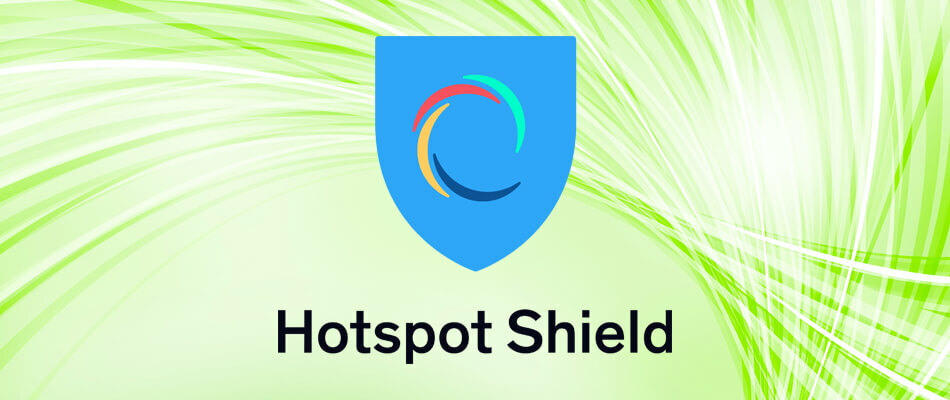- Atsisiųskite „Restoro“ kompiuterio taisymo įrankį pateikiamas kartu su patentuotomis technologijomis (galima įsigyti patentą čia).
- Spustelėkite Paleiskite nuskaitymą rasti „Windows“ problemų, kurios gali sukelti kompiuterio problemų.
- Spustelėkite Taisyti viską išspręsti problemas, turinčias įtakos jūsų kompiuterio saugumui ir našumui
- „Restoro“ atsisiuntė 0 skaitytojų šį mėnesį.
Klaida 0x80071771 atsiranda, kai vartotojai bando atidaryti / tvarkyti failą „Windows 10“ arba iššifruoti per išplėstinius atributus. The klaidos pranešimas sako tai: Klaida 0x80071771. Nurodyto failo nepavyko iššifruoti.
Ši problema gali kilti dėl vartotojo abonemento, kuris neturi teisės iššifruoti failo. Kitaip tariant, vartotojo paskyra, kurioje failas iš pradžių nebuvo užšifruotas.
Norėdami ištaisyti šią klaidą, prieš iššifruodami turėsite gauti visus vartotojo abonemento leidimus kompiuteryje, kuriame iš pradžių buvo užšifruotas failas.
Kaip ištaisyti klaidą 0x80071771 sistemoje „Windows 10“?
1. Gaukite visas failo teises
- Norėdami gauti visišką failo leidimą, paspauskite „Windows“ klavišą + E spartųjį klavišą.
- „File Explorer“ kairėje spustelėkite „Šis kompiuteris“ langas.
- Dešiniuoju pelės mygtuku spustelėkite diską, kuriame yra failas, kurio negalite atidaryti, ir pasirinkite Savybės.
- Pasirinkite skirtuką Sauga.

- Paspauskite Redaguoti mygtuką, kad atidarytumėte langas parodyta tiesiogiai žemiau.

- Paspauskite Papildyti mygtuką, kad atidarytumėte langą Pasirinkti vartotojus arba grupes.

- Įveskite Visi objekto pavadinimų teksto laukelyje.
- Spustelėkite Gerai mygtuką.
- Pasirinkite Visi skirtuko Sauga laukelyje Grupė arba vartotojo vardai.
- Pasirinkite visus Leisti žymės langelius.
- Spustelėkite Taikyti mygtuką.
- Spustelėkite Gerai norėdami išeiti iš leidimų lango.
- Spustelėkite Išplėstinė disko ypatybių lango skirtuke Sauga.

- Spustelėkite Keisti skirtuke „Leidimai“ lange Išplėstiniai saugos parametrai.
- Įveskite Visi atsidariusio lango Pasirinkti vartotoją arba grupę objekto pavadinimo laukelyje.

- Spustelėkite Gerai variantą.
- Spustelėkite Pakeiskite subkonteinerių ir objektų savininką pažymėkite žymės langelį skirtuke Leidimai, kad pasirinktumėte šią parinktį.

- Spustelėkite Taikyti mygtuką.
- Spustelėkite skirtuką Auditas.

- Spustelėkite Papildyti mygtuką.
- Tada spustelėkite Pasirinkite pagrindinį atstovą lange Auditas.
- Įvestis Visi objekto pavadinimo laukelyje ir spustelėkite Gerai mygtuką.
- Pasirinkite Visiškas valdymas žymimasis laukelis Pagrindiniai leidimai.

- Spustelėkite Gerai ir Taikyti mygtukus.
- Tada spustelėkite Gerai disko ypatybių lange.
- Spustelėkite Perkrauti „Windows“ meniu Pradėti.
2. Panaikinkite failo parinkties Šifruoti turinį pasirinkimą
- Po to iššifruokite failą ar aplanką, dėl kurio kyla problema. Atviras „File Explorer“ į „Windows“.
- Atidarykite aplanką, kuriame yra failas arba poaplankis.
- Dešiniuoju pelės mygtuku spustelėkite failą arba poaplankį ir pasirinkite Savybės variantą.

- Spustelėkite Išplėstinė atidaryti langas kadre tiesiai žemiau.

- Panaikinkite Šifruokite turinį, kad apsaugotumėte duomenis variantą.
- Paspauskite Gerai mygtuką.
- Arba galite iššifruoti failą naudodami Komandinė eilutė. Paspauskite „Windows“ klavišą + S spartųjį klavišą.
- Įvestis cmd paieškos laukelyje ir dešiniuoju pelės mygtuku spustelėkite Komandinė eilutė pasirinkti Vykdyti kaip administratorių.
- Tada įveskite šifras / d „visas failo kelias“ eilutėje ir paspauskite klavišą Enter. Tą komandą turėsite pakeisti visą failo kelią visu failo keliu ir jo plėtiniu.
Taigi, taip galite ištaisyti klaidą 0x80071771. Atkreipkite dėmesį, kad aukščiau pateikta skiriamoji geba skirta kompiuteriams, kuriuose failas iš pradžių buvo užšifruotas.
Aukščiau pateikta rezoliucija neištaisys klaidos 0x80071771, jei failas buvo užšifruotas kitame asmeniniame kompiuteryje nei tas, kuriame bandote jį atidaryti.
Jei failas buvo užšifruotas kitame asmeniniame kompiuteryje, turėsite eksportuoti EFS (Šifruota failų tarnyba) failo iš kompiuterio, kuriame jis buvo užšifruotas, sertifikatas ir raktas.
 Vis dar kyla problemų?Ištaisykite juos naudodami šį įrankį:
Vis dar kyla problemų?Ištaisykite juos naudodami šį įrankį:
- Atsisiųskite šį kompiuterio taisymo įrankį įvertintas puikiai „TrustPilot.com“ (atsisiuntimas prasideda šiame puslapyje).
- Spustelėkite Paleiskite nuskaitymą rasti „Windows“ problemų, kurios gali sukelti kompiuterio problemų.
- Spustelėkite Taisyti viską išspręsti patentuotų technologijų problemas (Išskirtinė nuolaida mūsų skaitytojams).
„Restoro“ atsisiuntė 0 skaitytojų šį mėnesį.